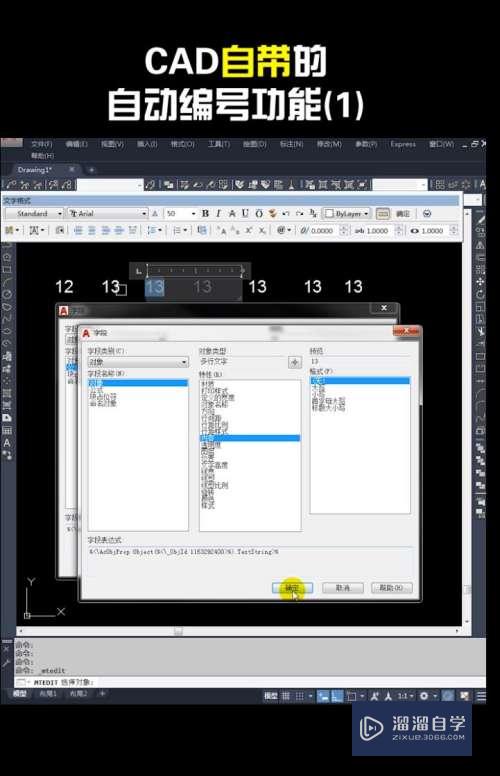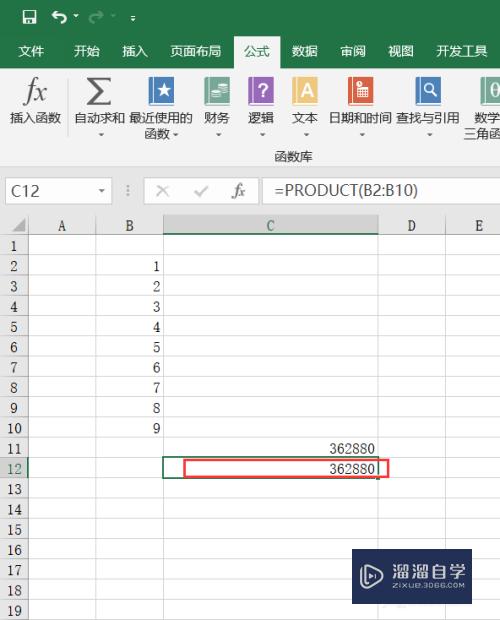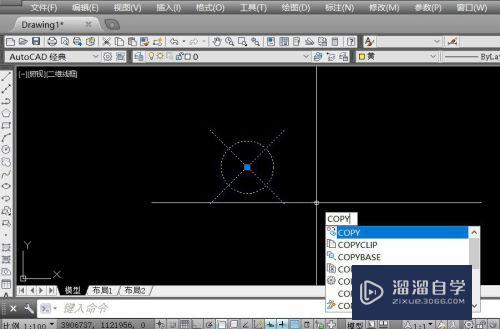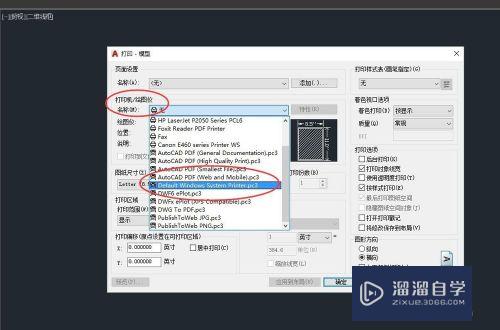PS涂抹工具是怎么操作使用的(ps涂抹工具是怎么操作使用的呢)优质
在PS中。我们经常会使用到涂抹工具。但是很多小伙伴都不知道具体该如何使用。那么今天小渲就在这里为大家分享下。PS涂抹工具的使用方法。希望能够给大家带来帮助。
对于“Photoshop”还有不懂的地方。点击这里了解更多关于“Photoshop”课程>>
工具/软件
硬件型号:戴尔灵越15
系统版本:Windows7
所需软件:Photoshop CS6
方法/步骤
第1步
打开电脑。启动photoshop软件。在工具箱里找到涂抹工具。如图所示。
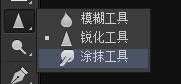
第2步
如这个视频。是对玉石修图的讲解。整个操作就是利用涂抹工具。在上面进行修图处理的。可以看下视频。来了解涂抹工具有多少强大。
第3步
如图所示。这种银饰类的也是用涂抹工具。来完成修图的。

第4步
我们就来讲下。如果用涂抹工具进行修图操作。

第5步
在photoshop软件中。使用钢笔工具。把要修图处理的戒指边缘抠图出来。如图所示。
记得在图层里复制出一个图层。然后锁定透明背景像素。
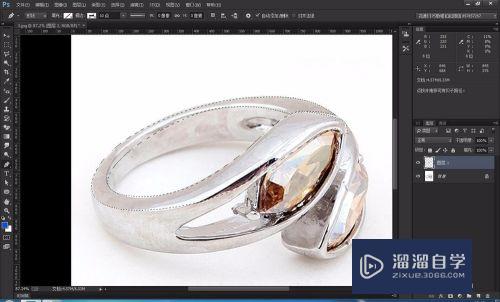
第6步
选择涂抹工具。在选项栏上。设置画笔的大小。设置强度。参数如图所示。
从戒指顶部上方开始涂抹操作。顺着其轮廓进行操作。如图所示。
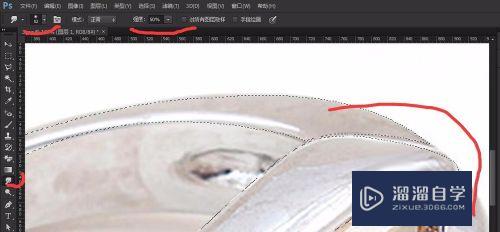
第7步
在涂抹调整的过程中。可以不断的设置画笔大小。根据需求来进行调整操作。
如图所示。
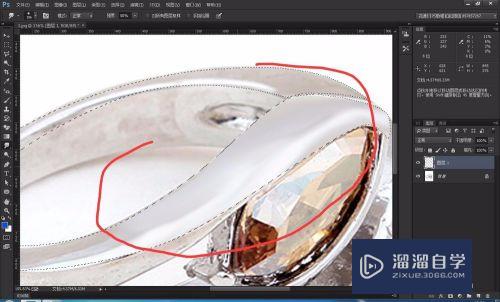
第8步
如下图所示。使用photoshop软件涂抹工具。对银饰上面部分进行的修图操作效果。是不是比之前要漂亮很多了?

第9步
不会使用涂抹工具的小伙伴。可以来练习操作下。
以上关于“PS涂抹工具是怎么操作使用的(ps涂抹工具是怎么操作使用的呢)”的内容小渲今天就介绍到这里。希望这篇文章能够帮助到小伙伴们解决问题。如果觉得教程不详细的话。可以在本站搜索相关的教程学习哦!
更多精选教程文章推荐
以上是由资深渲染大师 小渲 整理编辑的,如果觉得对你有帮助,可以收藏或分享给身边的人
本文标题:PS涂抹工具是怎么操作使用的(ps涂抹工具是怎么操作使用的呢)
本文地址:http://www.hszkedu.com/74505.html ,转载请注明来源:云渲染教程网
友情提示:本站内容均为网友发布,并不代表本站立场,如果本站的信息无意侵犯了您的版权,请联系我们及时处理,分享目的仅供大家学习与参考,不代表云渲染农场的立场!
本文地址:http://www.hszkedu.com/74505.html ,转载请注明来源:云渲染教程网
友情提示:本站内容均为网友发布,并不代表本站立场,如果本站的信息无意侵犯了您的版权,请联系我们及时处理,分享目的仅供大家学习与参考,不代表云渲染农场的立场!